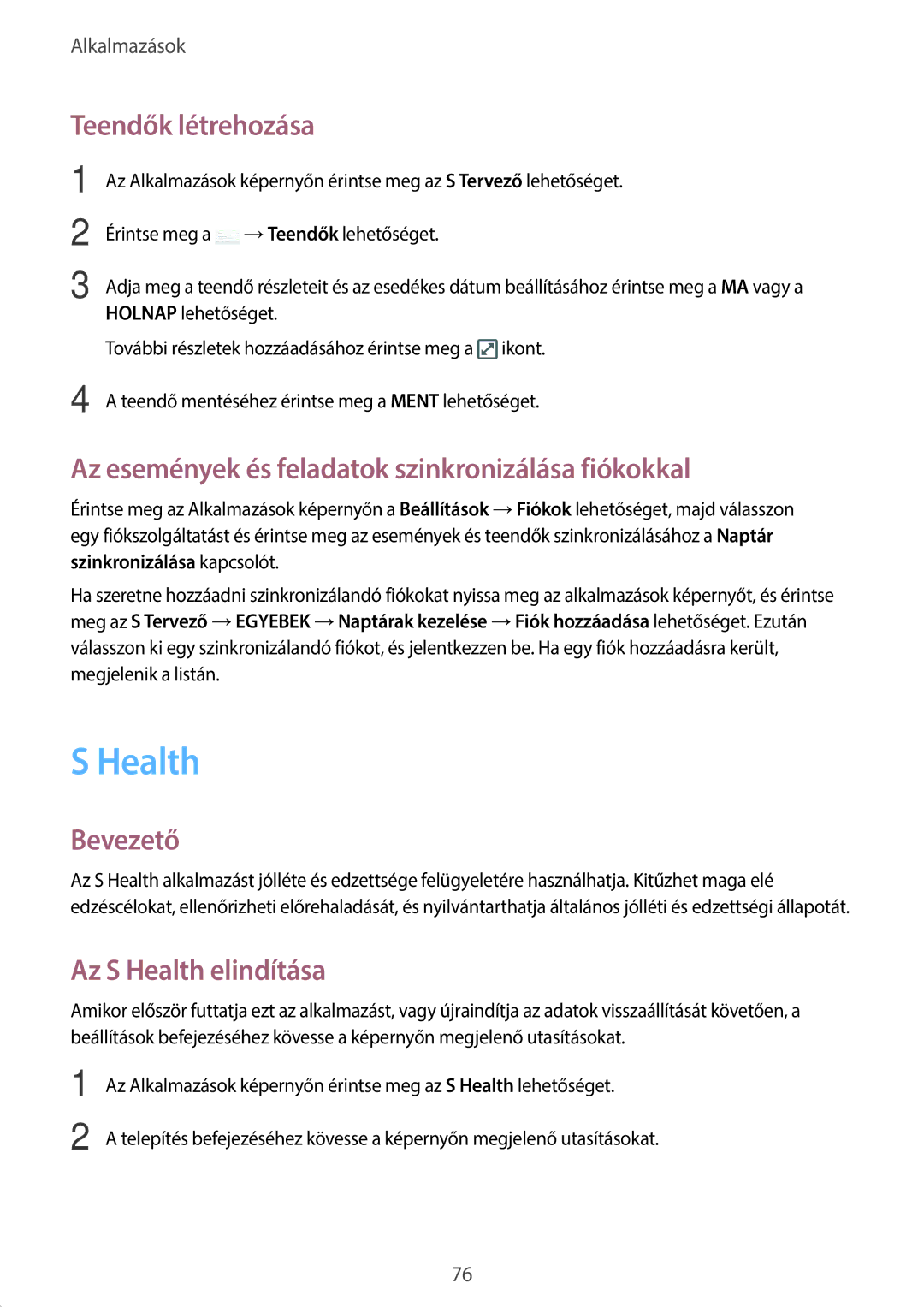Alkalmazások
Teendők létrehozása
1
2
3
Az Alkalmazások képernyőn érintse meg az S Tervező lehetőséget.
Érintse meg a ![]() →Teendők lehetőséget.
→Teendők lehetőséget.
Adja meg a teendő részleteit és az esedékes dátum beállításához érintse meg a MA vagy a HOLNAP lehetőséget.
További részletek hozzáadásához érintse meg a ![]() ikont.
ikont.
4 A teendő mentéséhez érintse meg a MENT lehetőséget.
Az események és feladatok szinkronizálása fiókokkal
Érintse meg az Alkalmazások képernyőn a Beállítások →Fiókok lehetőséget, majd válasszon egy fiókszolgáltatást és érintse meg az események és teendők szinkronizálásához a Naptár szinkronizálása kapcsolót.
Ha szeretne hozzáadni szinkronizálandó fiókokat nyissa meg az alkalmazások képernyőt, és érintse meg az S Tervező →EGYEBEK →Naptárak kezelése →Fiók hozzáadása lehetőséget. Ezután válasszon ki egy szinkronizálandó fiókot, és jelentkezzen be. Ha egy fiók hozzáadásra került, megjelenik a listán.
S Health
Bevezető
Az S Health alkalmazást jólléte és edzettsége felügyeletére használhatja. Kitűzhet maga elé edzéscélokat, ellenőrizheti előrehaladását, és nyilvántarthatja általános jólléti és edzettségi állapotát.
Az S Health elindítása
Amikor először futtatja ezt az alkalmazást, vagy újraindítja az adatok visszaállítását követően, a beállítások befejezéséhez kövesse a képernyőn megjelenő utasításokat.
1
2
Az Alkalmazások képernyőn érintse meg az S Health lehetőséget.
A telepítés befejezéséhez kövesse a képernyőn megjelenő utasításokat.
76